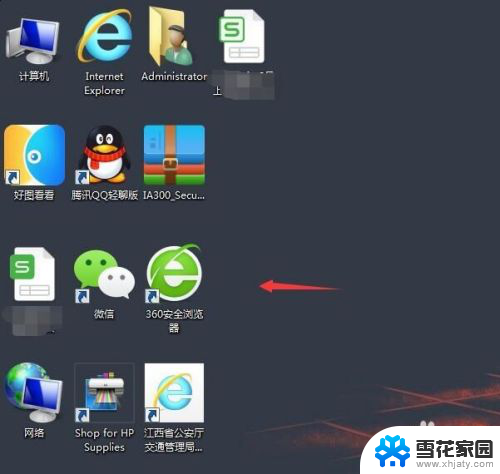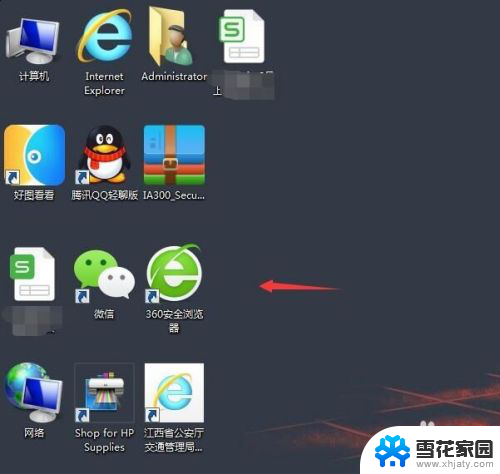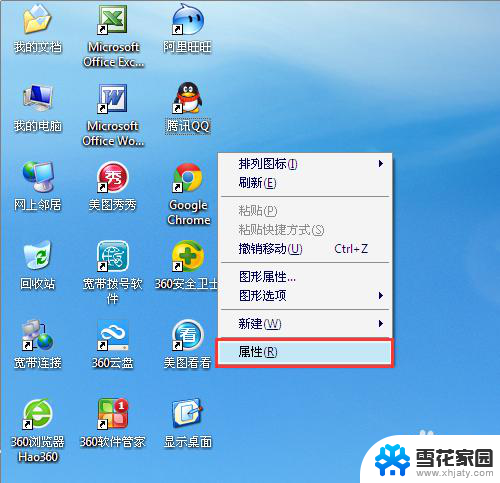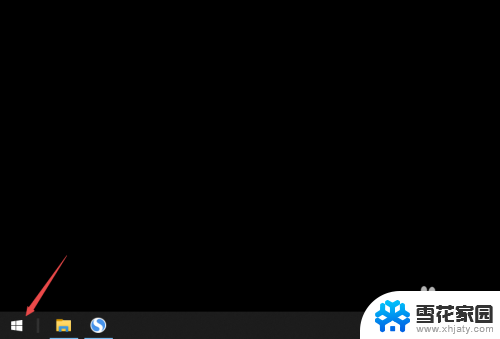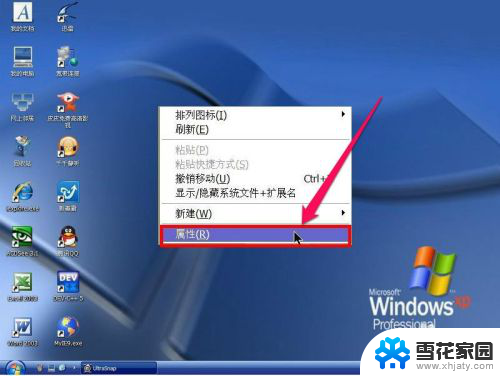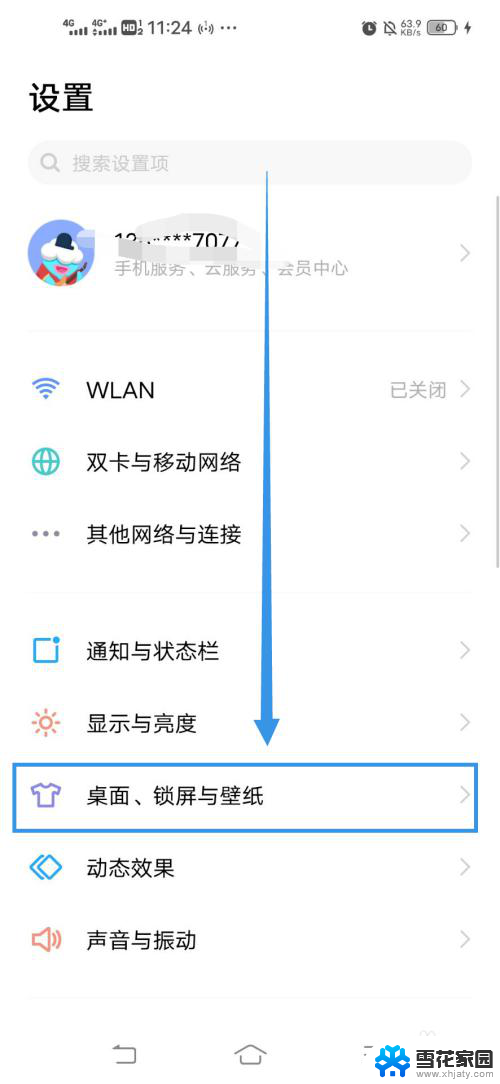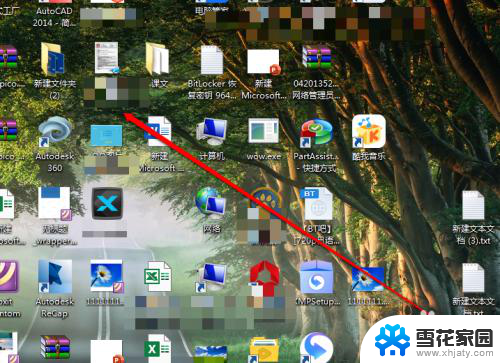怎样放大电脑桌面图标 电脑桌面上的图标如何调整大小
更新时间:2023-12-07 08:58:34作者:xiaoliu
电脑桌面上的图标大小对于许多人来说是一个重要的问题,有时候我们可能希望将图标放大,以便更加清晰地辨认它们,或者是为了适应我们的偏好和视觉需求。怎样才能轻松地调整电脑桌面上的图标大小呢?在本文中我们将介绍几种简单的方法和技巧,帮助您快速地放大电脑桌面图标,以便您能更好地使用和管理您的电脑。无论您是电脑新手还是有经验的用户,这些技巧都会对您有所帮助。让我们一起来看看吧!
具体方法:
1.首先在电脑桌面上右击一下,在出现的下拉菜单中。点击查看。

2.二级菜单中可以看到“大图标”、“小图标”“中等图标”等字样。

3.选择大图标按钮,桌面的图标就会变大。
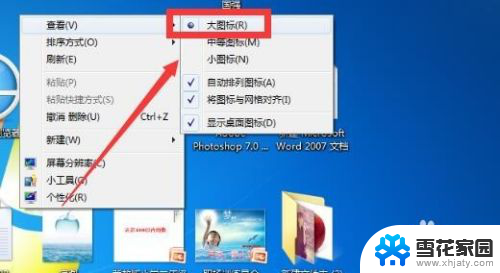
4.这时桌面的图标已经变大,其实还可以通过快捷键来控制桌面的图标。

5.把鼠标放在桌面上,然后按住键盘上的ctrl键。

6.滚动鼠标中间的滚轮,桌面的图标就会出现放大或缩小的效果。
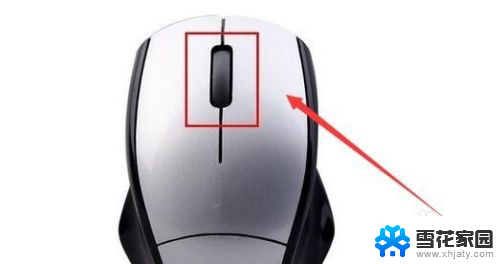
以上就是如何放大电脑桌面图标的全部内容,如果您有任何疑问,请按照小编的方法进行操作,希望这能对大家有所帮助。